-
![]() Windows向けデータ復旧
Windows向けデータ復旧
- Data Recovery Wizard Free購入ダウンロード
- Data Recovery Wizard Pro 購入ダウンロード
- Data Recovery Wizard WinPE購入ダウンロード
- Partition Recovery購入ダウンロード
- Email Recovery Wizard購入ダウンロード
- おまかせデータ復旧サービス
概要:
EaseUS Data Recovery Wizard for Macは、Runtime GetDataBack Macの代替ソフトとして最適です。EaseUS getdatabackソフトウェアを使えば、Macintosh HD、SSD、USBフラッシュドライブ、SDカードから簡単にファイルの削除解除とフォーマット解除を行うことができます。
GetDataBackは、Runtime Softwareが開発したフラッグシップ製品です。NTFS、FAT、exFAT、EXT、HFS+、APFS用の強力で光速のデータ復元ツールです。特定のファイルシステム上のファイルを復元するために、ユーザーはプログラムの適切なバリアントを選択する必要があります。例えば、APFSドライブからファイルを復元するには、GetDataBack Macをダウンロードする必要があります。一方、コンピュータのハードドライブ、外付けハードドライブ、USBドライブなどからデータを回復するために、ソフトウェアを登録するためのライセンスコードを購入する必要があります。
GetDataBackは、一般的なデータ損失の状況を処理するのに十分な能力を持っていますが、それは無料ではありません。さらに、ユーザーインターフェースは、経験の浅いユーザーがデータ復旧プロセスを実施するのにあまり親切ではありません。その上、訪問者が旧式のランタイムウェブサイトで有用なステップバイステップのガイドを見つけることは困難です。このような不便な点があるため、私たちは、使いやすく、豊富な機能を持つ、強力な代替ソフトを探すことにしています。
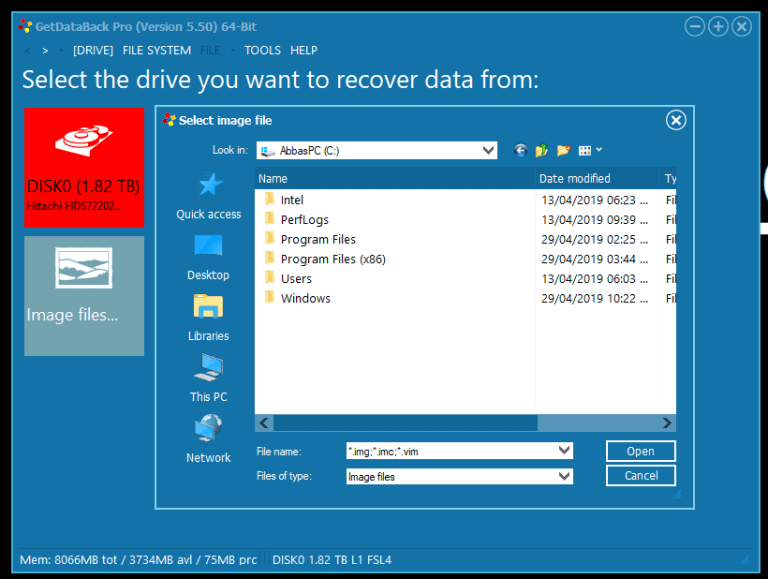
EaseUSのデータ復元ソフトは、Windows & macOS/Mac OS Xのファイル復元に特化し、すべてのストレージデバイスに対応しています。直感的なウィザードのようなユーザーインターフェイスと高度なスキャンアルゴリズムにより、ファイルの削除解除、HDDやフラッシュドライブのアンフォーマット、失われたパーティションやRAWパーティションの復元など、世界中のユーザーから最も人気のある選択肢となりました。Macでデータを取り戻すには、EaseUS Data Recovery Wizard for Macをダウンロードしインストールする必要があります。さらに、無料版では、いくつかのドキュメント、写真、またはビデオを完全に無料で復元することができます。
Macでデータを失うことは、それらの失われたデータがゴミ箱で見つけることができれば簡単です。Macのゴミ箱復旧の効率的なソリューションで、ゴミ箱から簡単にそれらを復元することができます。しかし、ゴミ箱の中に何も見つからなければ、物事は複雑になります。データ復旧サービスセンターにMacを持ち込んで、そこでデータを取り戻そうとすることもできます。しかし、これは経済的な解決策ではありません。そして、それはユーザーがそこにデータを取得するために非常に長い時間がかかるでしょう。
Macの削除された復元を行うことは、時間節約と経済的なことができますか?もちろん!ここでは、GetDataBackのどのソフトよりもさらに優れた性能を持つプロフェッショナルなMacデータ復元ソフトであるEaseUS Data Recovery Wizard Free for Macを試してみてください。
Macや他のストレージデバイスの複雑なデータトラブルを、わずか3ステップで解決することができます。
ステップ1.削除されたファイル/フォルダが保存されていた場所を選んで、「失われたファイルを検索」をクリックします。

ステップ2.クリックしてから、クイックスキャンとディープスキャン(時間がかかりますが、より多い紛失したファイルを検出できます)が開始します。

ステップ3.検索後、左側で「種類」や「パス」を選択することができます。そして、 復元したいファイル(ファイル形式によっては目のアイコンをクリックするとプレビューできます)を選択し、下の「復元」ボタンをクリックします。保存すると、復元の作業が完了です。

EaseUS Data Recovery Wizard for Macを使えば、Macのデータを復元したり、Macのデータを取り戻したりすることができます。このツールでシステムの復元を実行した後、ファイルを復元することも可能です。Windows 10/8/7で失われたデータを取り戻したいユーザーは、EaseUS Data Recovery Wizard for Windowsをダウンロードしてください。Windows版でも、削除またはフォーマットしたものをすべて取り戻すために、3ステップの復元プロセスのみを要求します。